w10电脑开机重启怎么办 w10系统开机重启修复方法
更新时间:2023-05-12 11:56:12作者:run
最近很多人都遇到了windows10系统开机重启的问题,这种情况是指电脑在开机后无限重启并且不能正常进入系统,给使用者带来很大的困扰,如果您也遇到了这种问题,别担心,下面我们将提供一些w10系统开机重启修复方法来帮助您解决这个问题。
具体方法:
方法一:
1、首先我们使用电源键连续重启,就能进入下方的界面了,选择“疑难解答”。
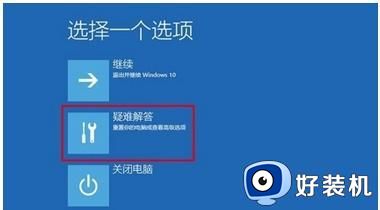
2、然后在“高级选项”中选择“回退到以前的版本”。
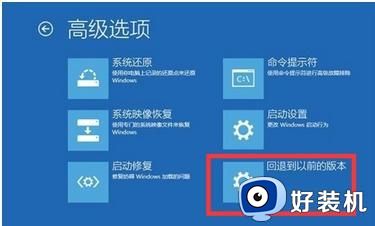
方法二:
1、我们也可以在安全模式中排查问题。首先按照上面的方法进入“高级选项”,然后选择“启动设置”。
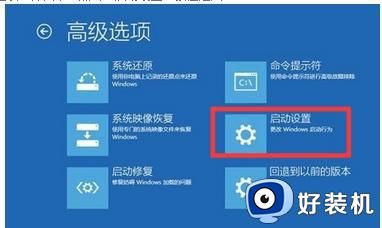
2、然后可以使用“F4”进入安全模式。

3、进入安全模式之后,按“win+r”打开运行。然后输入“msconfig”,回车确定。
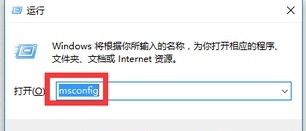
4、在“常规”选项卡中勾选“诊断启动”,确定之后重启电脑。电脑会自动诊断错误进行修复。
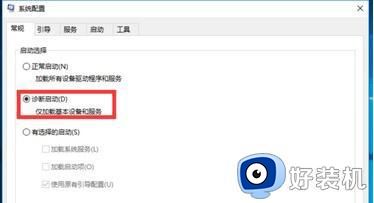
当遇到w10电脑开机重启无限重启进不了系统这种问题时,需要及时检查故障原因并采取相应的解决措施,若问题仍未得到解决则需要考虑硬件故障。同时,平时可注意保养电脑并定期进行系统维护清理,以避免出现类似问题。
w10电脑开机重启怎么办 w10系统开机重启修复方法相关教程
- w10开机浏览器自动弹出怎么办 w10浏览器开机自启动如何解决
- w10怎么修改开机密码 如何更改w10开机密码
- 电脑w10启动项那些可以关闭 w10系统如何关闭启动项
- 升级w10一直无限重启怎么办 升级w10无限重启解决方法
- 做w10系统显示boot bcd怎么办 装win10系统出现boot bcd的解决方案
- w10电脑开机总出现开机广告解决方法 w10电脑开机经常出现广告怎么办
- 怎么自定义w10开机图片 w10开机页面图片如何设置
- window10黑屏自动重启怎么办 window10开机黑屏自动重启修复方法
- w10没有移动热点怎么办 w10电脑的移动热点不见了修复方法
- 如何取消w10家庭系统的开机密码登录
- win10拼音打字没有预选框怎么办 win10微软拼音打字没有选字框修复方法
- win10你的电脑不能投影到其他屏幕怎么回事 win10电脑提示你的电脑不能投影到其他屏幕如何处理
- win10任务栏没反应怎么办 win10任务栏无响应如何修复
- win10频繁断网重启才能连上怎么回事?win10老是断网需重启如何解决
- win10批量卸载字体的步骤 win10如何批量卸载字体
- win10配置在哪里看 win10配置怎么看
win10教程推荐
- 1 win10亮度调节失效怎么办 win10亮度调节没有反应处理方法
- 2 win10屏幕分辨率被锁定了怎么解除 win10电脑屏幕分辨率被锁定解决方法
- 3 win10怎么看电脑配置和型号 电脑windows10在哪里看配置
- 4 win10内存16g可用8g怎么办 win10内存16g显示只有8g可用完美解决方法
- 5 win10的ipv4怎么设置地址 win10如何设置ipv4地址
- 6 苹果电脑双系统win10启动不了怎么办 苹果双系统进不去win10系统处理方法
- 7 win10更换系统盘如何设置 win10电脑怎么更换系统盘
- 8 win10输入法没了语言栏也消失了怎么回事 win10输入法语言栏不见了如何解决
- 9 win10资源管理器卡死无响应怎么办 win10资源管理器未响应死机处理方法
- 10 win10没有自带游戏怎么办 win10系统自带游戏隐藏了的解决办法
